Pergantian iPhone baru bisa menjadi momen yang mendebarkan, namun juga bisa menimbulkan kekhawatiran tentang bagaimana cara mentransfer semua data dari iPhone lama ke perangkat yang baru. Beruntung, dengan menggunakan iCloud, proses ini dapat menjadi jauh lebih mudah dan lancar. Dengan mengikuti beberapa langkah sederhana, Anda dapat dengan cepat menghubungkan iPhone baru Anda ke iCloud dan memastikan bahwa semua data penting Anda tetap aman dan tersedia. Mari kita jelajahi beberapa trik dan tips penting untuk membantu Anda dalam proses ini.
1. Persiapkan iPhone Baru Anda
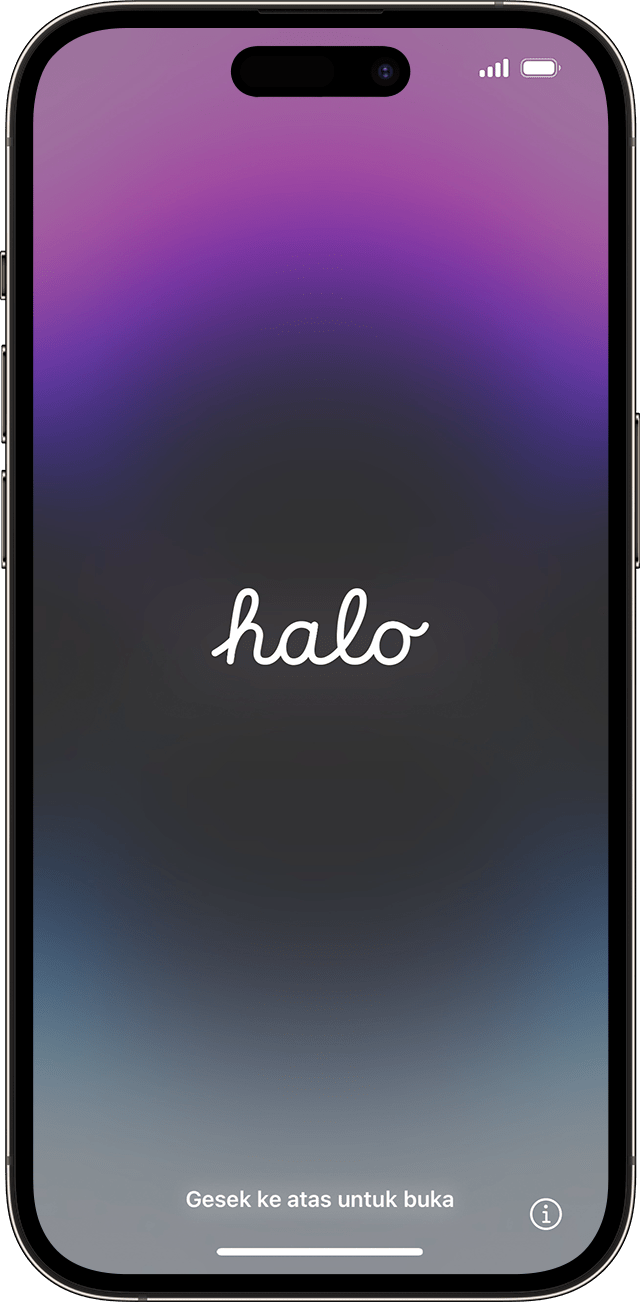
Sebelum Anda mulai mentransfer data dari iCloud, pastikan iPhone baru Anda siap untuk digunakan. Pastikan perangkat Anda terhubung ke jaringan Wi-Fi yang stabil dan memiliki daya baterai yang mencukupi untuk proses transfer.
2. Mulai Pengaturan Awal iPhone Baru Anda
Setelah menghidupkan iPhone baru Anda, ikuti panduan pengaturan awal hingga Anda mencapai layar “Apps & Data”. Pilih opsi “Restore from iCloud Backup” untuk melanjutkan proses.
3. Masuk ke Akun iCloud Anda
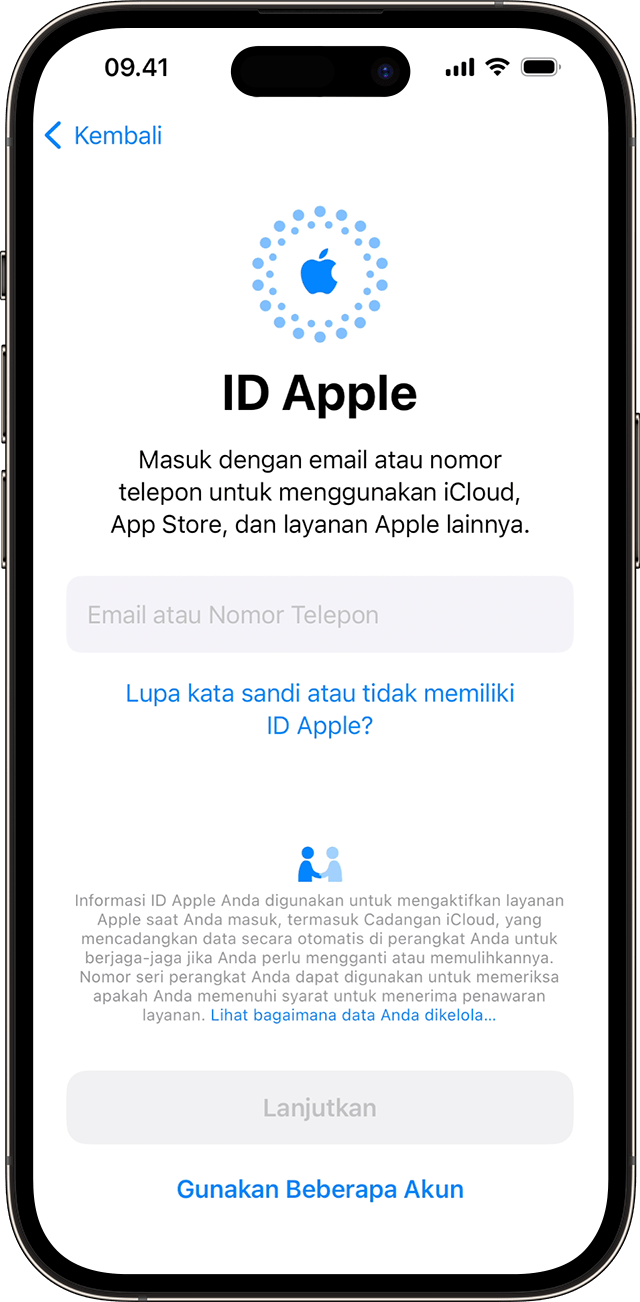
Pada layar berikutnya, Anda akan diminta untuk masuk ke akun iCloud Anda. Masukkan ID Apple dan kata sandi yang terkait dengan akun iCloud Anda. Pastikan Anda menggunakan kredensial yang benar untuk akun yang ingin Anda pulihkan.
4. Pilih Backup yang Ingin Anda Pulihkan
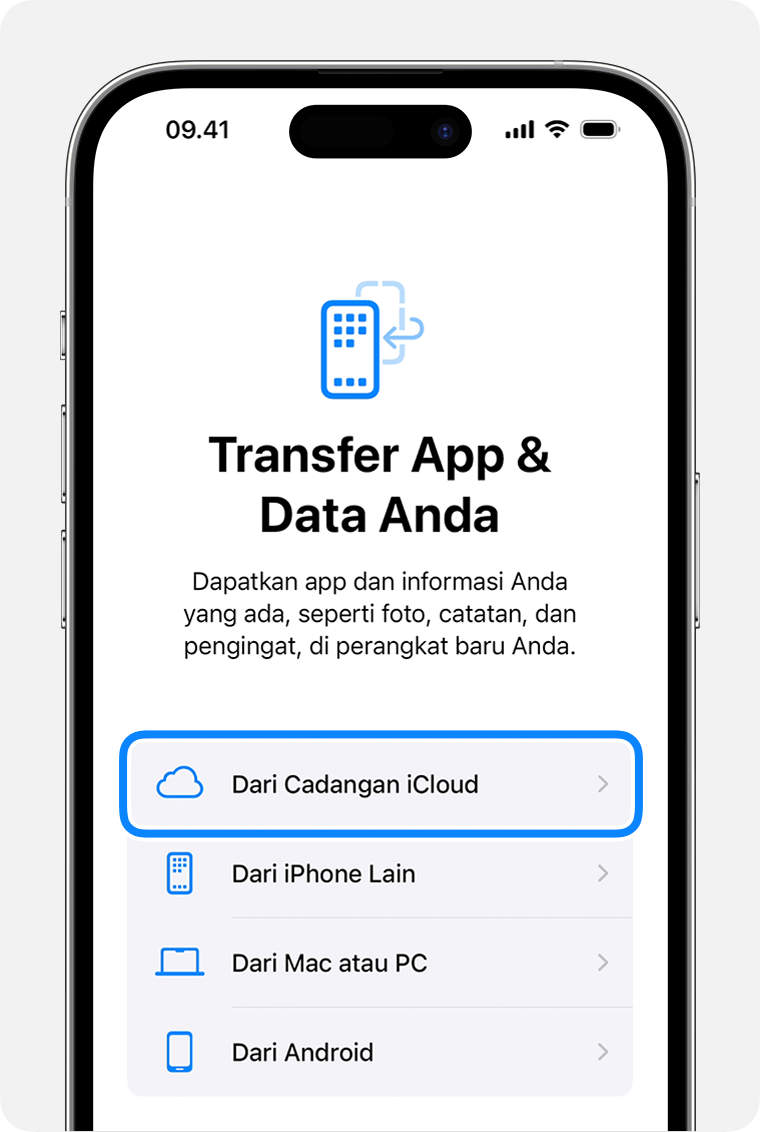
Setelah masuk ke akun iCloud Anda, Anda akan diberikan pilihan backup yang tersedia untuk dipulihkan. Pilih backup yang paling sesuai dengan kebutuhan Anda, biasanya backup terbaru adalah pilihan yang paling bijaksana.
5. Tunggu Proses Selesai
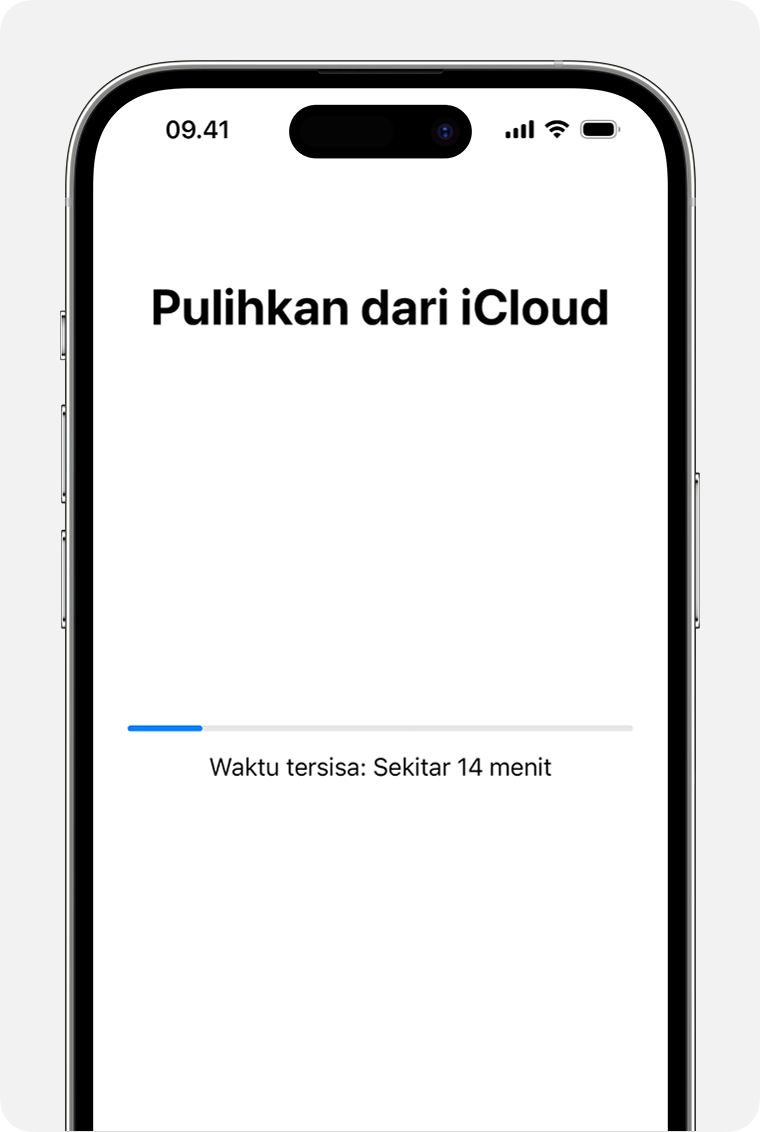
Setelah Anda memilih backup yang diinginkan, biarkan proses restore berjalan. Pastikan perangkat Anda tetap terhubung ke Wi-Fi dan memiliki daya baterai yang mencukupi selama proses ini berlangsung. Proses ini bisa memakan waktu tergantung pada ukuran backup dan kecepatan koneksi internet Anda.
6. Verifikasi Data Anda
Setelah proses restore selesai, periksa apakah semua data Anda telah berhasil dipulihkan. Buka beberapa aplikasi dan pastikan data Anda seperti kontak, pesan, foto, dan lainnya telah kembali seperti semula.
7. Sinkronisasi Data Tambahan (Opsional)
Selain dari backup iCloud, Anda juga dapat menggunakan layanan iCloud untuk sinkronisasi data tambahan seperti kontak, kalender, catatan, dan lainnya. Pastikan Anda mengaktifkan opsi sinkronisasi yang diinginkan di pengaturan iCloud Anda.
Kesimpulan
Dengan mengikuti langkah-langkah sederhana ini, Anda dapat dengan mudah menghubungkan iPhone baru Anda ke iCloud dan memulihkan semua data penting Anda tanpa kesulitan berarti. Ingatlah untuk secara teratur melakukan backup data Anda ke iCloud agar Anda selalu siap jika Anda perlu mengganti perangkat Anda di masa depan.


